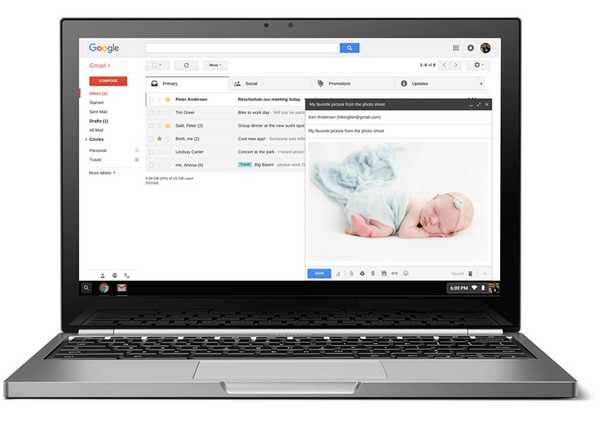
Samson Garrison
0
5022
1308
E-mails er noget, vi alle gennemgår i vores daglige liv, og når det kommer til e-mail-tjenester, er Gmail uden tvivl den mest populære service derude. Du skal dog støde på flere uønskede e-mails hver dag, e-mails fra spammere og endda forfølgere, der nægter at gå væk. Den gode nyhed er, at du kan blokere e-mail-adresser på Gmail. Så uden yderligere problemer, her er trinene til at blokere afsendere i Gmail fra web- og Android-appen:
Bloker en e-mail-adresse i Gmail-web
Det er forholdsvis let at blokere en e-mail-adresse i Gmail's webklient. Sådan gør du det:
1. Først, åbn Gmail på din foretrukne browser og log ind på din konto.
2. Når du er logget ind, skal du gå til en e-mail fra den afsender, du vil blokere. Derefter, tryk på knappen ved siden af knappen Svar. Fra valgmulighederne skal du klikke på “Blok " mulighed.
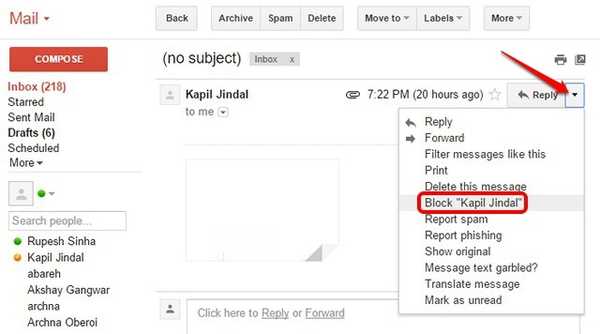
3. Klik derefter på “Blok”Igen for at bekræfte, at du virkelig ønsker at blokere e-mail-adressen på Gmail.
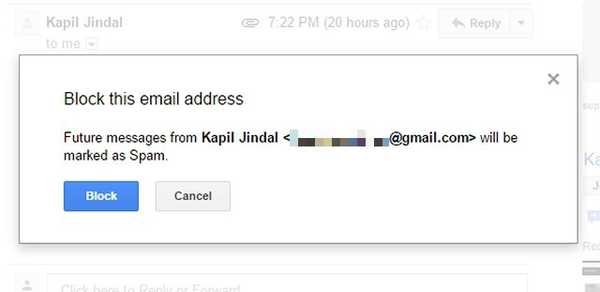
4. E-mails fra blokeret e-mail-adresse går til spam mappe fra nu af, så du kan være i fred.
Fjern blokering af e-mail-adresse i Gmail Web
Hvis du har formået at ved en fejltagelse blokere en e-mail-adresse i Gmail, kan du her ophæve blokeringen af den på Gmail web.
1. Åbn Gmail i browseren, og log på din konto. Gå derefter til Gmail-indstillinger ved at klikke på indstillingerne tandhjulikon til højre.
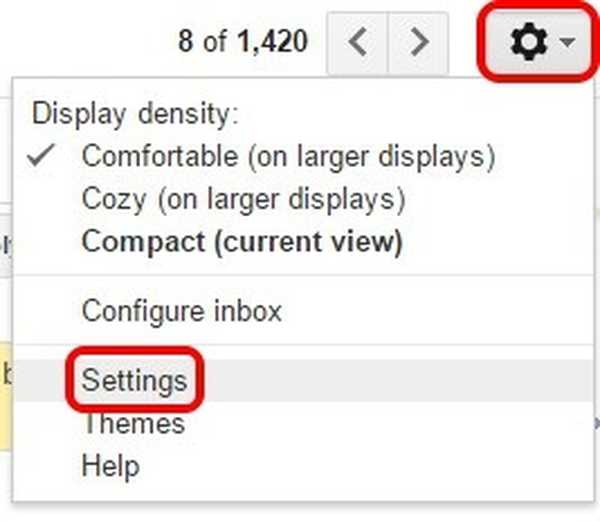
2. Gå til indstillingssiden til “Filtre og blokerede adresser”Fanen. Her finder du alle de e-mail-adresser, du har blokeret, og du kan batch fjerne blokering af dem eller fjerne blokering af dem en efter en.
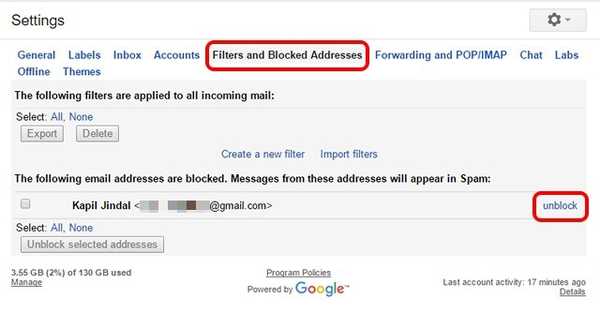
3. Du kan også fjerne blokering af en e-mail-adresse ved at gå til deres e-mail og trykke på den samme knap udover Svar og klikke på “Fjern blokering ”.
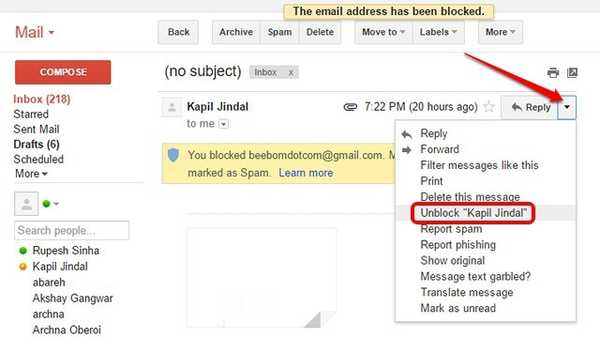
På siden Filtre og blokerede adresser kan du endda opsæt filtre for at sikre dig, at e-mails med bestemte emner eller ord lander i spam-mappen.
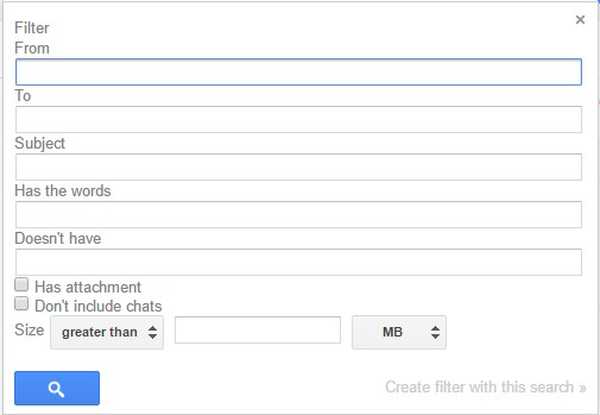
Bloker og fjern blokering af e-mail-adresse i Gmail-appen på Android
Du kan endda blokere e-mail-afsendere i Gmail-appen på Android. Sådan gør du det:
1. Åbn Gmail-app og åbne e-mail fra afsenderen du vil blokere.
2. Tap derefter på tre-punkt-menu-knap udover knappen Svar. Fra indstillingerne skal du trykke på “Blok ”.
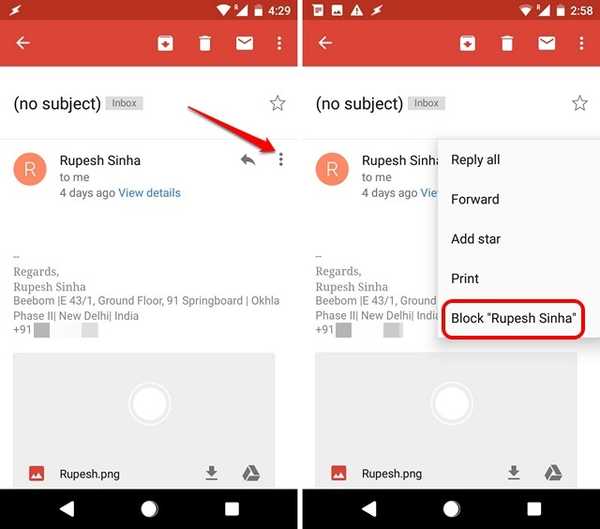
3. Afsenderen blokeres derefter, og meddelelserne fra den blokerede e-mail-adresse lander i spam.
4. For at fjerne blokering af en e-mail-adresse i Gmail-appen kan du bare åbne den blokerede afsenders e-mail, trykke på den samme tre-punkts knap som ovenfor og trykke på “Fjern blokering ”.
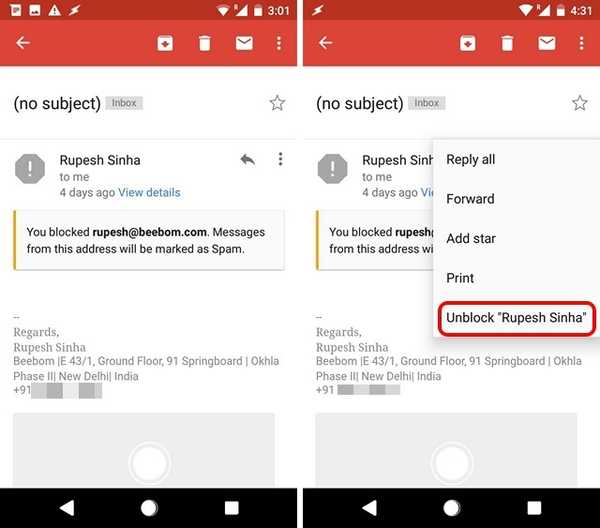
SE OGSÅ: Hvad er et e-mail-alias, og hvordan man opsætter det på Gmail og Outlook
Bloker let afsendere i Gmail for at stoppe irriterende e-mails
Det var de nemme måder, hvorpå du kan blokere e-mails fra nogen i Gmail. Desværre lader Gmail-appen på iOS ikke dig blokere en e-mail-adresse, men du kan altid gøre det fra Gmail's webportal. Så det var alt, hvad det drejer sig om at blokere e-mail-adresser på Gmail, men hvis du er i tvivl, så fortæl os det i kommentarfeltet nedenfor, så hjælper vi gerne.















